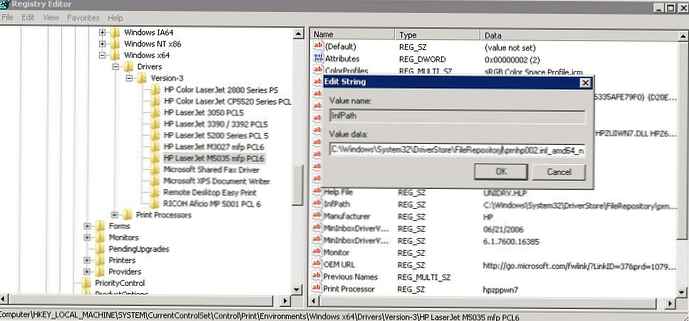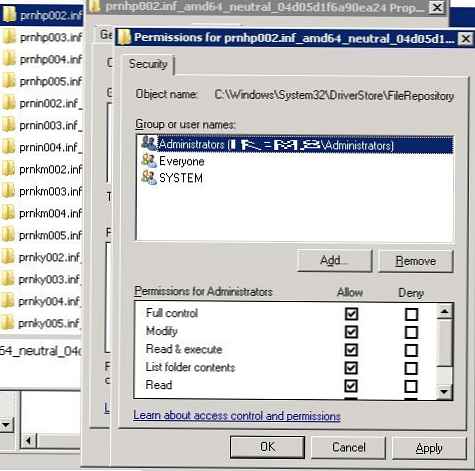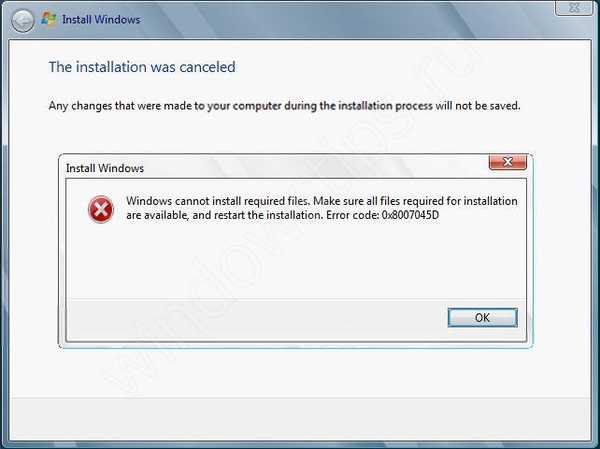Saya mengalami masalah berikut beberapa kali: ketika saya mencoba menghubungkan printer jaringan dari salah satu server cetak, kesalahan muncul pada klien 0x00000057 Windows tidak bisa terhubung untuk itu printer. Kesalahan muncul pada tahap menginstal driver printer dari server cetak dan, seperti yang saya ketahui kemudian, diperbaiki pada sisi klien. Di bawah ini adalah serangkaian langkah yang membantu saya mengatasi kesalahan ini..
Driver printer tidak diinstal. Tidak dapat menyelesaikan operasi (kesalahan 0x00000057)
Jika driver printer jaringan plug-in sudah diinstal pada komputer yang bermasalah, ada baiknya mencoba untuk menghapusnya secara manual dari repositori driver. Untuk melakukan ini, buka kotak dialog dengan daftar driver cetak yang dipasang secara lokal dan hapus instalan driver untuk printer yang terhubung (baik versi x64 dan x86).
printui.exe / s / t2
 Setelah menghapus driver, coba hubungkan lagi printer jaringan
Setelah menghapus driver, coba hubungkan lagi printer jaringan
Jika ini tidak membantu, atau jika driver tidak tersedia di sistem klien, lakukan operasi berikut.
- Kita membutuhkan komputer tempat printer ini diinstal dengan benar dan berhasil mencetak. Di komputer ini, mulai editor registri dan pergi ke cabang registri berikutnya
- pada sistem x64: HKEY_LOCAL_MACHINE System \ CurrentControlSet \ Control \ Print \ Environments \ Windows NT x64 \ Drivers \ Version-3 \
- pada sistem x86 HKEY_LOCAL_MACHINE\ System \ CurrentControlSet \ Control \ Print \ Environments \ Windows NT x86 \ Drivers \ Version-3 \
- Temukan cabang dengan nama driver printer yang ingin Anda instal dan ekspor ke file Reg.
- Kemudian di cabang ini temukan nilai kunci Infpath. Dalam contoh saya, ini adalah C: \ Windows \ System32 \ DriverStore \ FileRepository \ prnhp002.inf_amd64_neutral_04d05d1f6a90ea24 \ prnhp002.inf
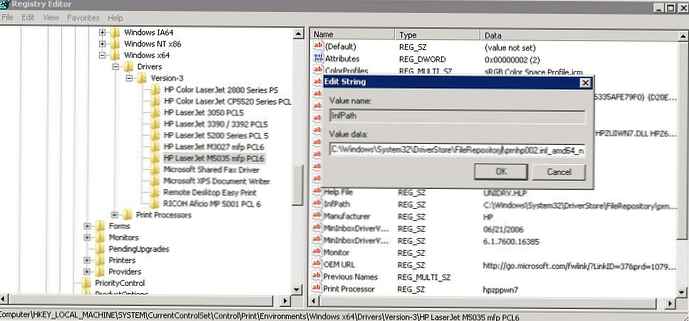
- Pergi ke direktori C: \ Windows \ System32 \ DriverStore \ FileRepository dan temukan nama folder yang ditunjuk

- Sekarang di komputer yang bermasalah, coba temukan folder ini. Kemungkinan besar dia akan hadir, tetapi akan kosong. Ini menunjukkan bahwa proses instalasi driver dibatalkan.
- Edit izin NTFS pada folder ini (kemungkinan besar Anda harus menjadikan diri Anda pemiliknya), dan menambahkan hak Kontrol Penuh ke grup administrator lokal.
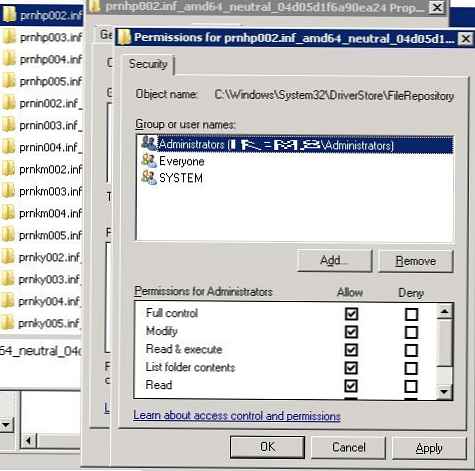
- Impor file reg pada komputer yang bermasalah dan salin isi folder driver dari komputer normal ke masalahnya.
- Mulai ulang layanan cetak;
net spooler berhenti & net spooler mulai
- Coba hubungkan printer. Klien harus berhasil mengunduh dan menginstal driver dari server cetak.
Jika tidak ada solusi yang membantu, buka direktori C: \ Windows \ System32 \ DriverStore \, buat cadangan file infpub.dat, dan kemudian berikan kepada grup administrator lokal hak penuh untuknya (Kontrol Penuh). Setelah itu, coba instal printer jaringan.